Вставляем и редактируем изображения!
Работа с изображениями в программе IWSE начинается также как в предыдущем упражнении с текстом. Перетягиваем иконку “Изображение” в нужное поле и нажимаем кнопку редактирования ячейки. В открывшемся окне во вкладке “Общее” заполняем поля и делаем настройки:
В поле файл изображения выбираем нужный рисунок, он тут же должен появиться в окне просмотра.
Поле “текст Alt” – вводите описание изображения!
Поле “Ссылка” Выбираем “нет”, если изображение не ссылается на другой объект.
Когда нужна ссылка с изображения делайте выбор. Это поле нам уже знакомо!
Вообще, тег alt предназначен для того, чтобы быть альтернативным источником информации для тех, кто отключает показ изображений в своих браузерах. Если вы не подпишите это поле, то на месте картинки будет “дырка” в виде квадратика с “фигой” или крестиком. Это очень полезный тег, заботливая программа – Incomedia WebSite X5 v8 Evolution уже внедрила его, надо только вписать текст в это поле!
Какое мне дело до чужих браузеров, если у меня миллион изображений, все подписывать что ли – подумаете Вы!
А вот прочтите – что думают про это поисковики:
В 2007 году ГУГоЛь официально подтвердил, что он, (гугл) главным образом, при поиске сосредотачивается на тексте в теге alt, и пытается понять, что изображено на рисунке.
У Яндекса есть поиск по картинкам, обычно справа, выводятся изображения одновременно с результатами основного поиска. Кроме того, если, люди ищут товар, то желают видеть и фото товара по теме! Запросы со словом “фото” – это низкочастотные запросы, могут собрать хороший трафик на вашем сайте или блоге.
Название изображения должно нести дополнительную информацию. Описание должно относиться к теме, должно быть коротким, броским и кратким. В браузерах это описание видно, когда по какой – то причине, не работает демонстрация изображения!
Настаивать не стану, подписывать или не подписывать дело Ваше!
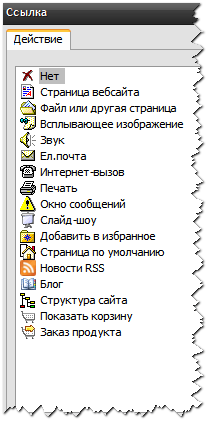
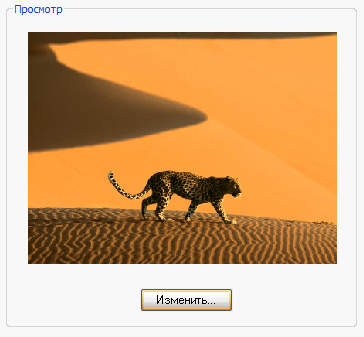
Как редактировать изображения?
Если изображение появилось в окне “Просмотр”, жмем кнопку “изменить”!
Открываются вкладки “Обрезать”, “Маска”, “Эффекты”, “Фильтры”, “Рамка”.
Это и есть маленькая фото студия программы Incomedia WebSite X5 v8 Evolution!
Здесь можно изменять ваши фотографии до неузнаваемости. Да, это не фотошоп! Но эти инструменты действительно обрабатывают фотографии прямо в программе. Я, например, так и не научился работать в фотошопе!
Вкладка “Обрезать”– позволяет обрезать изображение до нужных размеров, повернуть под любым углом. Выделите мышкой необходимую часть изображения и подкорректируйте, бегунками справа, длину, ширину, высоту. Разверните на 180 градусов или поверните вниз головой!
Вкладка “Маска”
– Выбирайте любую из 80 масок самых разнообразных предложенных программой или внедрите свою. Жмите “Вращение” в низу и каждую маску можно ещё изменить пять раз! То- есть получается уже 400 масок!(Такая возможность!)
На вкладке “Эффекты” подбираем стиль границы изображения: падающая тень, зеркало, outer glow, цвет, рамка, градиент, 3D и так далее! Всего 14 вариантов! Ещё регулировка бегунками изменяет стандартный набор границ!
Окно настроек “Фильтры” регулируют: яркость/контраст, RGB, HSL, старость, мозаика, всего десять дополнительных регулировок!
Вкладка “Рамка”
Содержит более 90 наборов рамок и еще так же как в “Маске” рамки можно поворачивать под любым углом!
Таким образом, мы имеем все необходимое для редактирования изображений под дизайн сайта.
Так как я не умею пользоваться фотошопом, я иногда, просто открываю программу, добегаю сразу до редактора изображений и редактирую, как мне надо. Нажимаю кнопку “сохранить как” – Готово! Коротко и ясно! Самый простой путь по прямой!
На вкладке “Display” устанавливаем параметры. Как отображать рисунки.
Опции просмотра:
Автоматическое изменение размера изображения подгоняет рисунки под размер ячейки, в которую вставляете!
Image zoom – manually move enlarged image – Изображение изменяет масштаб при наведении мыши – вручную перемещает увеличенное изображение
Image zoom – automatically move enlarged image
Изображение автоматически увеличивается и перемещается – просто наведите курсор на изображение!
Image zoom – при нажатии мышкой просто увеличивает изображение
automatic continuous movement – автоматическое непрерывное движение.
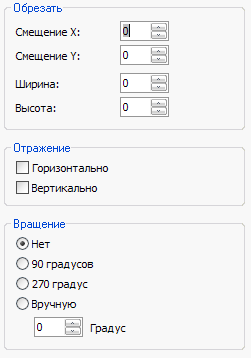
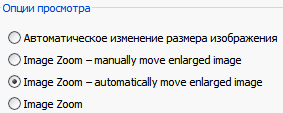
Image zoom – при нажатии мышкой просто увеличивает изображение
Image zoom – automatically move enlarged image Изображение автоматически увеличивается и перемещается – просто наведите курсор на изображение!
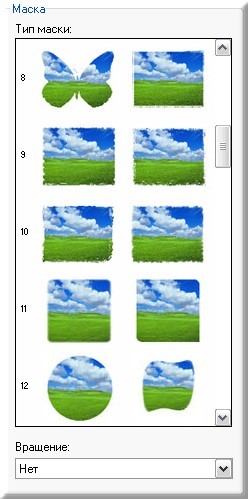
Изображение изменяет масштаб при наведении мыши – вручную перемещает увеличенное изображение
automatic continuous movement – автоматическое непрерывное движение увеличенного изображения
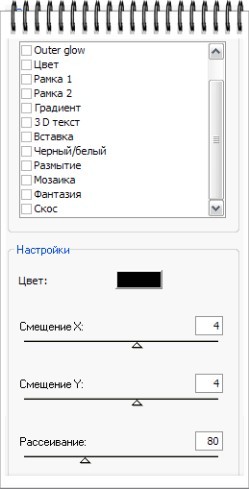
Встроенные скрипты программы позволяют делать это, не заморачиваясь, писать в ручную, такие функции сайта. Это дает определенное преимущество перед другими программами, Вы сразу можете посмотреть, что у вас получилось, нажав “Тест”!
